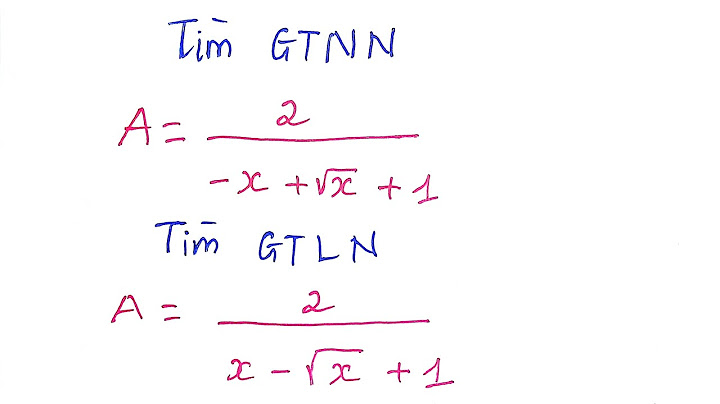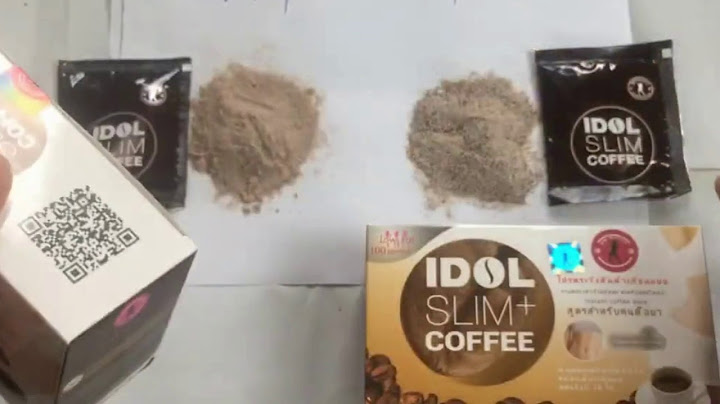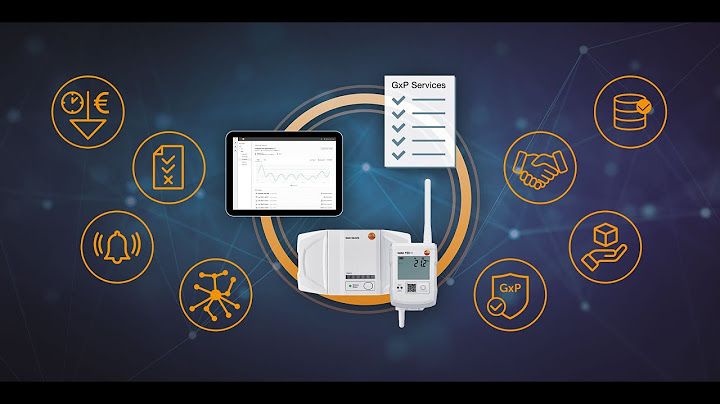Sản phẩm Màn hình Tên Hãng Dell Model U2412M Kiểu màn hình Màn hình rộng Kích thước màn hình 24Inch LED Độ sáng 300cd/m2 Tỷ lệ tương phản 2.000.000 : 1 Độ phân giải 1920x1200Dpi Thời gian đáp ứng 8ms Góc nhìn 178°+ R339/ 178° Cổng giao tiếp D-Sub / DVI / USB / Display port Tính năng khác Xuất xứ Chính hãng Show
Đặc điểm nổi bậtMàn hình Dell U2412M 24Inch UltraSharp IPS Đặc điểm nổi bật của Màn hình Dell U2412M 24Inch UltraSharp IPSThiết kế đơn giản nhưng không kém phần thẩm mỹ, tính tiện dụng cao, Dell UltraSharp U2412M còn được trang bị các công nghệ tiên tiến nhằm mang lại chất lượng hiển thị tối ưu cho người dùng. Thiết kế Dell UltraSharp U2412M có kích thước khung hình 24", độ phân giải tối đa 1920x1200, tỷ lệ khung hình 16:10. Màn hình được trang bị công nghệ panel IPS (In-Plane switching), công nghệ đèn nền LED và hỗ trợ góc nhìn lên đến 178 độ theo cả chiều ngang lẫn chiều dọc.  Dell UltraSharp U2412M có chân đế kích thước lớn màu bạc nổi bật trên nền nhựa đen nhám. Chân đế này cho phép người dùng xoay nghiêng màn hình về phía trước/sau, hay xoay trái/phải một cách dễ dàng. Đặc biệt, người dùng còn có thể nâng cao màn hình thêm đến 114mm hay xoay đứng màn hình một góc 90 độ (Pivot). Cạnh trái màn hình là 2 khe cắm USB mở rộng cho phép kết nối với các thiết bị ngoại vi như bút nhớ USB hay ổ cứng di động. Nút nguồn và cụm nút điều khiển được thiết kế ở góc phải màn hình.  Cho dù là để làm việc hay để chơi, Dell UltraSharpTM U2412M có thể mang lại trải nghiệm xem chưa từng thấy. Với tỷ lệ trên màn hình LED rộng 60,9cm (24) cùng với độ phân giải 1920x1200 rõ nét ở tỷ lệ co màn hình 16:10 Dell U2412M đảm bảo sẽ mang đến cho bạn cảm giác trải nghiệm sống động và chân thực nhất Với tấm nền IPS cao cấp, U2412M có góc nhìn cực rộng và màu sắc chính xác. Mọi chi tiết và màu sắc đều được giữ nguyên dù bạn nhìn ở góc độ nào. Bạn cũng hoàn toàn có thể xoay, gập, kéo lên hạ xuống hoặc nghiêng tùy theo ý thích của bạn để sao cho có thể phù hợp nhất cho trải nghiệm của mình. U2412M được làm bằng vật liệu chịu trách nhiệm về môi trường, bao gồm bảng đèn LED không chứa asen và không có thủy ngân và các tấm laminat không chứa halogen trong bảng mạch, và được thiết kế để tiêu tốn ít năng lượng hơn so với màn hình thông thường. Cuối cùng Dell U2412M sở hữu đầy đủ các cổng kết nối bao gồm từ trái qua phải là cổng nguồn AC, cổng nguồn DC cho kết nối bộ loa Dell Sounbar (mua riêng), cổng Display Port, cổng DVI, cổng VGA, cổng USB chuẩn B và 2 cổng USB chuẩn A. Với các tính năng cực kỳ nổi bật kể trên cùng với mức giá vô cùng hợp lý thì dù bất cứ mục đích tiêu dùng nào, chơi game, giải trí hoặc làm việc thì Dell U2412H cùng sẽ là sự lựa chọn không thể bỏ qua. Màn Hình Máy Tính Dell Ultrasharp U2412MHuyền Thoại Không Thể Ngủ Quên   Thiết Kế Tổng Quan                                  Hướng Dẫn Lắp Đặt     Hướng Dẫn Sử Dụng  Sau khi các bạn đã lắp đặt thành công chiếc màn hình Dell Ultrasharp U2412M này rồi. Bây giờ An Phát Computer sẽ hướng dẫn các sử dụng và thiết lập chức năng màn hình một cách hoàn thiện nhất và đầy đủ nhất. Hầu hết các chức năng điều chỉnh của chiếc màn hình Dell Ultrasharp này đều tập trung ở các phím bấm chức năng ở phía trước góc dưới bên phải. [1]: Panel > Preset Modes [2]: Panel > Brightness & Contrast [3]: Panel > Menu [4]: Panel > Exit [5]: Power MENUTùy thuộc vào dây cáp tín hiệu màn hình mà các bạn đang sử dụng thì hệ thống điều khiển của Dell Ultrasharp U2412M sẽ cho ra hiển thị chức năng điều khiển khác nhau. VGA Input  DVI & DP Input  Ngay sau khi các bạn nhấn vào lựa chọn hạng mục Preset Modes, hệ thống màn hình sẽ hiển thị ra cho các bạn 7 chế độ màu sắc màn hình đã được đặt trước bao gồm là Standard, Multimedia, Movie, Game, Color Temp và Custom Color. + Preset Modes ~ Standard: Chế độ hiển thị này được thiết lập tự động để dành cho người dùng mong muốn trạng thái ổn định với cường độ ánh sáng, tương phản và màu sắc cân bằng. ~ Multimedia: Chế độ hiển thị này được thiết lập tự động để dành cho người dùng làm việc tổng hợp với cường độ ánh sáng, tương phản và màu sắc thấp hơn so với Standard. ~ Movie: Chế độ hiển thị này được thiết lập tự động để dành cho người dùng thường xuyên xem phim với màu sắc dịu mắt và không gian xanh nhạt giống như trong phim điện ảnh. Khi chế độ hiển thị này được thiết lập, các bạn có thể tùy chỉnh thêm được mật độ màu sắc Hue và Saturation. . Hue: Điều chỉnh mật độ màu sắc Hue theo chỉ số từ 0 đến 100 (50/100 là sắc thái cân bằng). . Saturation: Điều chỉnh mật độ màu sắc Saturation theo chỉ số từ 0 đến 100 (50/100 là sắc thái cân bằng). ~ Game: Chế độ hiển thị này được thiết lập tự động để dành cho người dùng yêu thích trò chơi giải trí với cường độ ánh sáng, tương phản và màu sắc vô cùng rực rỡ, sống động. Khi chế độ hiển thị này được thiết lập, các bạn có thể tùy chỉnh thêm được mật độ màu sắc Hue và Saturation. . Hue: Điều chỉnh mật độ màu sắc Hue theo chỉ số từ 0 đến 100 (50/100 là sắc thái cân bằng). . Saturation: Điều chỉnh mật độ màu sắc Saturation theo chỉ số từ 0 đến 100 (50/100 là sắc thái cân bằng). ~ Text: Chế độ hiển thị này được thiết lập tự động để dành cho người dùng yêu thích công việc đọc sách, viết văn và lướt mạng với cường độ ánh sáng, tương phản và màu sắc tối giản phù hợp. ~ Color Temp: Chế độ hiển thị này được thiết lập tùy chỉnh để người dùng có thể lựa chọn màu sắc màn hình theo nhiệt độ K: 5000K / 5700K / 6500K / 7500K / 9300K / 10000K. ~ Custom Color: Chế độ hiển thị này được thiết lập tùy chỉnh để người dùng có thể lựa chọn màu sắc màn hình theo tông màu riêng biệt RGB. . R: Điều chỉnh tông màu đỏ (Red) theo chỉ số từ 0 đến 100 (100/100 là trạng thái cân bằng). . G: Điều chỉnh tông màu xanh lá (Green) theo chỉ số từ 0 đến 100 (100/100 là trạng thái cân bằng). . B: Điều chỉnh tông màu xanh dương (Blue) theo chỉ số từ 0 đến 100 (100/100 là trạng thái cân bằng). + Brightness/Contrast  ~ Brightness: Điều chỉnh cường độ ánh sáng của toàn thể màn hình theo chỉ số từ 0 đến 100 (75/100 là mức ánh sáng hoàn hảo nhất cho chiếc màn hình máy tính Dell Ultrasharp U21412M này). ~ Contrast: Điều chỉnh cường độ tương phản của toàn thể màn hình theo chỉ số từ 0 đến 100 (75/100 là mức tương phản hoàn hảo nhất cho chiếc màn hình máy tính Dell Ultrasharp U21412M này). + Menu ~ Brightness/Contrast Hạng mục này cho phép các bạn điều chỉnh cường độ ánh sáng và tương phản của toàn thể màn hình theo chỉ số từ 0 đến 100. . Brightness: Điều chỉnh cường độ ánh sáng tương tự như ở mục trên. . Contrast: Điều chỉnh cường độ tương phản tương tự như ở mục trên. ~ Auto/Adjust Chức năng này cho phép các bạn điều chỉnh toàn bộ thiết lập màn hình theo một cách tự động. Press “OK” to adjust the screen automatically. ~ Input Source  Hạng mục này cho phép các bạn lựa chọn tín hiệu đầu vào theo cách thức tự động (Auto Select) hoặc theo từng loại cổng cắm khác nhau (VGA / DVI-D / DisplayPort). ~ Color Settings Hạng mục này cho phép các bạn điều chỉnh toàn bộ thiết lập màu sắc màn hình theo các chức năng có sẵn bao gồm là Input Color Format, Gamma, Preset Modes.  . Input Color Format: Lựa chọn định dạng màu sắc tín hiệu đầu vào theo chuẩn RGB hoặc YPbPr.  . Gamma: Lựa chọn trạng thái màu sắc Gamma theo chuẩn PC hoặc MAC.  . Preset Modes: Lựa chọn chế độ màu sắc hiển thị màn hình theo các thiết lập có sẵn bao gồm là Standard / Multimedia / Movie/Game / Text / Color Temp. / Custom Color. . Reset Color Settings: Chức năng này cho phép các bạn khởi động lại toàn bộ thiết lập màu sắc của màn hình. ~ Display Settings  Hạng mục này cho phép các bạn điều chỉnh toàn bộ cách thức hiển thị màn hình theo các chức năng có sẵn bao gồm là Aspect Ratio, Horizontal Position, Vertical Position, Sharpness, Pixel Clock, Phase và Dynamic Contrast. . Aspect Ratio: Lựa chọn khung hình hiển thị màn hình theo tỉ lệ Wide 16:10 / 4:3 / 5:4. . Horizontal Position: Điều chỉnh chiều ngang khung hình hiển thị màn hình theo chỉ số từ 0 đến 100 (50/100 là khung hình màn hình cân bằng). . Vertical Position: Điều chỉnh chiều dọc khung hình hiển thị màn hình theo chỉ số từ 0 đến 100 theo chỉ số từ 0 đến 100 (50/100 là khung hình màn hình cân bằng). . Sharpness: Điều chỉnh mật độ sắc nét của vật thể đang được hiển thị trên khung hình màn hình. Nếu mật độ sắc nét giảm thì vật thể sẽ mờ dần còn nếu mật độ sắc nét tăng thì vật thể sẽ trở nên rõ ràng hơn. . Pixel Clock: Điều chỉnh xung nhịp điểm ảnh trên khung hình màn hình theo chỉ số từ 0 đến 100. Toàn bộ điểm ảnh trên mỗi khung hình màn hình sẽ co giãn hoặc thu lại để phù hợp với kích thước màn hình (50/100 là trạng thái xung nhịp điểm ảnh cân bằng). . Phase: Điều chỉnh pha của khung hình màn hình theo chỉ số từ 0 đến 100. Toàn bộ điểm ảnh trên mỗi khung hình màn hình sẽ co giãn hoặc thu lại để phù hợp với kích thước màn hình (50/100 là trạng thái xung nhịp điểm ảnh cân bằng). Chú ý: Chức năng Pixel Clock và Phase sẽ kết hợp điều chỉnh cùng nhau để làm cho màn hình Dell Ultrasharp U2412M này trở nên đẹp nhất. . Dynamic Contrast: LOCK . Reset Display Settings: Chức năng này cho phép các bạn khởi động lại toàn bộ thiết lập hiển thị khung hình của màn hình. ~ Other Settings  Hạng mục này cho phép các bạn thiết lập một số chức năng bổ sung trong hệ thống điều khiển của màn hình như là Language, Menu Transparency, Menu Timer, Menu Lock, Menu Rotation, Energy Smart, Power Save Audio, DDC.CI và LCD Conditioning. . Language: Lựa chọn ngôn ngữ hiển thị hệ thống điều khiển màn hình với 8 ngôn ngữ khác nhau bao gồm Tiếng Anh (English) cùng 7 quốc gia nước khác. . Menu Transparency: Điều chỉnh mật độ trong suốt hệ thống điều khiển màn hình theo chỉ số từ 0 đến 100 (20 đơn vị mỗi lần điều chỉnh). . Menu Timer: Điều chỉnh thời gian hiển thị hệ thống điều khiển màn hình theo chỉ số từ 0 đến 60 (1 giây mỗi lần điều chỉnh). . Menu Lock: Lựa chọn mở khóa (Unlock) hoặc khóa lại (Lock) hệ thống điều khiển màn hình.  . Menu Rotation: Lựa chọn xoay dọc khung hình màn hình. Chức năng này được sử dụng cho chế độ màn hình xoay dọc 90 độ.  . Energy Smart (Off / On): Lựa chọn tắt/bật chức năng tự động điều chỉnh năng lượng thông minh. Khi chức năng này được kích hoạt thì năng lượng hoạt động của màn hình sẽ tăng hoặc giảm tùy vào chế độ hiển thị của Preset Modes khác nhau. . Power Save Audio: LOCK  .DDC/CI (Display Data Channel / Command Interface): Enable/Disable – Kích hoạt hoặc vô hiệu chức năng đồng bộ giữa màn hình máy tính và bộ vi xử lý đồ họa.  . LCD Conditioning: Chức năng được sử dụng để làm ổn định một số trường hợp lưu ảnh. Tùy thuộc vào mức độ lưu ảnh, chương trình có thể mất một khoảng thời gian để chạy. . Factory Reset: Chức năng này cho phép các bạn khởi động lại tất cả toàn bộ thiết lập của màn hình. ! ENERGY STAR: Chứng nhận tiêu chuẩn tiết kiệm năng lượng. ~ Personalize  Hạng mục này cho phép các bạn thiết lập 2 phím tắt điều chỉnh ở bên ngoài hệ thống điều khiển của màn hình. Các bạn có thể lựa chọn các chức năng bên dưới để gán vào cho phím tắt điều chỉnh Shortcut Key 1 và Shortcut Key 2. @Preset Modes (Show All Modes / Standard / Multimedia / Movie / Game / Text / Color Temp. / Custom Color) @Brightness/Contrast @Auto Adjust @Input Source (Show All Inputs / Auto Select / VGA / DVI-D / DisplayPort) @Aspect Ratio @Menu Rotation . Reset Personalization: Chức năng này cho phép các bạn khởi động lại toàn bộ thiết lập tùy chỉnh cá nhân của màn hình. |